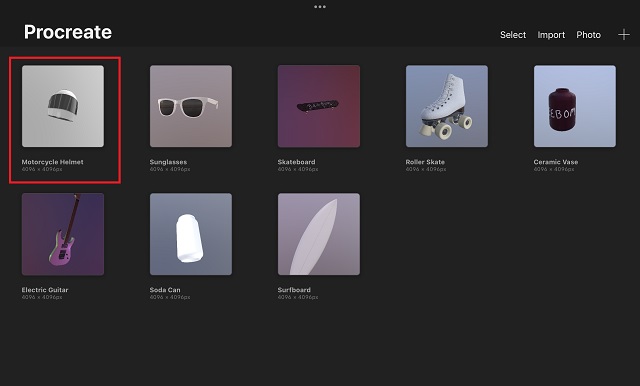Как проверить Apple Watch с помощью iPhone в iOS 17
Новая функция iOS 17 дает вам возможность выполнить проверку связи связанных Apple Watch с iPhone, не посещая приложение Find My. Это означает, что вместо использования функции «Локатор» вы можете быстро найти свои Apple Watch с помощью Центра управления вашего iPhone. Это чрезвычайно удобная функция, позволяющая найти часы в глубоких углах дивана, в ящике офисного стола или где-нибудь вокруг вас.
Очень полезная кнопка «Проверить мои часы» теперь доступна в Центре управления, благодаря чему ваши Apple Watch издают звуковой сигнал, что упрощает их поиск. Имейте в виду, что кнопка «Проверить мои часы» не включена в параметры Центра управления по умолчанию на iPhone. Поэтому вам придется добавить его вручную. Вот шаги, которые нужно сделать:
Примечание. Функция Ping My Watch работает только тогда, когда ваш iPhone и Apple Watch находятся в зоне действия Bluetooth или подключены к одной и той же сети Wi-Fi. Если ваши Apple Watch потеряны или украдены, вам придется использовать приложение «Найти меня», чтобы найти их.
- Откройте приложение «Настройки» на своем iPhone и посетите раздел «Центр управления».
- В разделе «Дополнительные элементы управления» коснитесь зеленого значка «+» для параметра «Проверить мои часы».
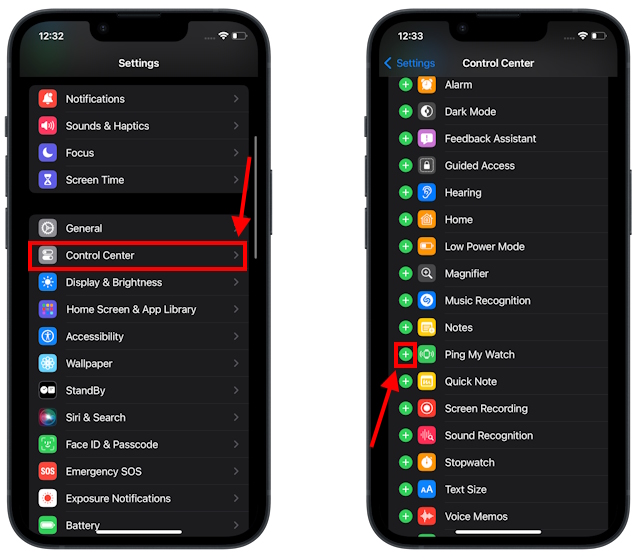
Программы для Windows, мобильные приложения, игры - ВСЁ БЕСПЛАТНО, в нашем закрытом телеграмм канале - Подписывайтесь:)
- Теперь откройте Центр управления и коснитесь значка «Проверить мои часы», чтобы ваши умные часы подали звуковой сигнал.
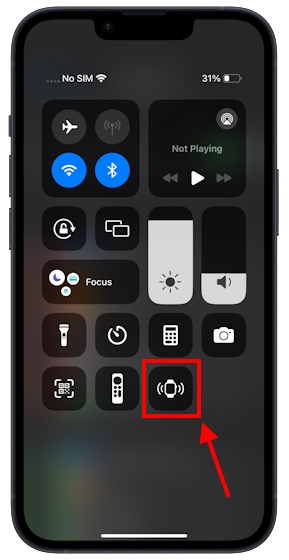
- Вы можете найти свои Apple Watch, если они заблокированы, заряжаются или находятся на запястье.